Android系列手机入门、刷机教程
超详细Android安卓 刷机方法 轻松删除移动定制

1.手机上安装Z4 ROOT ★点击下载一键ROOT软件★(把下载的文件,拉到内存卡里面不用我说怎么安装了吧)2.用USB线把电脑与手机连接,手机上选大容量存储(第3 .4 步骤是在电脑上操作)3.安装MOTO驱动,在手机附带的SD卡里ODS & Driver文件夹下面(附件里有ODS & Driver)4. 安装0MS桌面套件,在手机附带的SD卡里ODS & Driver文件夹下面(也可以安装91手机助手)5. 用数据线连接手机和电脑,手机上选同步,一会套件连接手机成功(此步是电脑识别出MT716)6. 拔下数据线再插上,手机上选ADB(这个是手机编辑模式)7. 这时在手机运行Z4 ROOT .打开后点击--获取永久ROOT.ROOT中~~一会手机自己会自动重启8. 开机后ROOT成功,手机程序里面会有个权限管理程序。
用于分配手机高权限操作.8. ROOT成功了~!大家赶快删除移动定制的软件吧,方法在2楼。
以下是MT716系统自带的一些程序相对应的路径文件,有的朋友可能不喜欢用到某些程序,此贴可以帮你删除一些自己不喜欢的系统东西,想删掉哪个软件就直接找到它的对应路径删除即可。
方法:(注:此方法必须ROOT才可以成功,没有ROOT的朋友请看楼上ROOT教程)1 . 打开R.E文件管理器★点击下载:RootExplorerRE管理器★2 . R.E软件的输入状态载入为读/写(若是读转模式点重新载入即可)3 . 打开想删软件对应的路径文件删除(下面已经列出软件的路径)4 . 回到菜单看看是不是你想删除的软件已经没有拉~!(最好备份一下。
)139邮箱System/carrier/Mail.apk邮箱System/carrier/Mail.apk移动MM System/carrier/Mobilemarket.apk飞信System/carrier/Fetion.apk号薄管家System/carrier/SyncMLClient.apk手机导航System/carrier/Navigation.apk手机视频System/carrier/MobileVideo.apk手机阅读System/carrier/MobileReader.apk手机证券System/carrier/MobileStock.apk音乐随身听System/carrier/MobileMusic.apkQuickoffice opl/apps/apk/Quickoffice.apkRMVB播放器opl/apps/apk/RMVBplayer.apkSD卡备份opl/apps/apk/PimBackupRestore.apk金山词霸opl/apps/apk/PowerWord.apk刺客信条opl/apps/apk/AssassinsCreed.apk媒体分享opl/apps/apk/DlnaDms.apk名片全能王opl/apps/apk/BCR.apk文本全能王opl/apps/apk/CamPage.apk相机opl/apps/apk/CameraMoto.apk照相机opl/apps/apk/CameraMoto.apk收音机opl/apps/apk/FMRadio.apk水晶祖玛opl/apps/apk/CrystalZuma.apk照片编辑器opl/apps/apk/MotoPhotoEditor.apkSIM卡应用System/app/Stk.apk备份System/app/Backup.apk待办事项System/app/ToDolist.apk电话System/app/Phone.apk计算器System/app/Calculator.apk记事本System/app/Notes.apk客户服务System/app/CMCCService.apk快讯System/app/DCD.apk浏览器System/app/Browser.apk录音机System/app/SoundRecorder.apk闹钟System/app/AlarmClock.apk日历System/app/Calendar.apk设备管理System/app/DMClient.apk设置System/app/Srttings.apk时钟System/app/NewClock.apk世界时钟System/app/WorldClock.apk视频System/app/Video.apk手机电视System/app/MobileTV.apk数据连接助手System/app/OmsDcmHelperLW.apk搜索System/app/Search.apk通话记录System/app/Phone.apk通讯录System/app/Contacts.apk图片System/app/Picture.apk文件管理器System/app/FileManager.apk我的收藏System/app/SMMA.apk系统升级System/app/OPhoneUpdate.apk消息System/app/Mms.apk移动梦网System/app/Browser.apk主题System/app/OmsThemeManager.apk。
安卓刷机教程

安卓刷机教程今天我们为大家带来一份简洁明了的安卓刷机教程。
在开始之前,请确保你已备份好重要数据,并对刷机过程有一定了解。
以下是具体步骤:1. 下载所需文件:首先,你需要下载相应安卓版本的ROM包,同时也要下载适用于你的设备的刷机工具(例如TWRP Recovery)。
确保在下载过程中找到正确的文件并确保文件名无重复。
2. 进入Recovery模式:首先,关闭你的设备。
然后按住电源按钮和音量减小按钮一起按下,直到你进入Recovery模式。
不同设备进入Recovery模式的方法可能有所不同,可以在互联网上搜索相应的方法。
3. 清除数据和缓存:在Recovery模式中,使用音量键进行导航,选择“wipe data/factory reset”选项并确认。
然后选择“wipe cache partition”选项并再次确认。
这将清除设备上的数据和缓存。
4. 刷入ROM包:回到Recovery主界面,选择“install zi p from sdcard”或者类似选项(具体选项可能因设备而异)。
然后选择你之前下载的ROM包文件,确认开始刷机。
5. 等待刷机完成:刷机过程可能需要一些时间,耐心等待。
一旦刷机完成,你将在屏幕上看到相关提示。
6. 重启设备:刷机完成后,回到Recovery主界面,选择“reboot system now”选项并确认。
你的设备将重新启动,并进入已刷入的安卓系统。
这就是安卓刷机的基本步骤。
请记住,刷机可能会使你的设备失去保修,并可能导致数据丢失。
所以在进行刷机前,请务必做好备份工作,并确保你理解和掌握了刷机的风险和后果。
安卓刷机完全教程

刷机步骤:一、刷recovery1.关机后,然后按住加音量键,再按电源键开机,会看见一个画面(手机屏幕上写着Incoming Dowmload Mode ……)2.把手机和电脑连接上(用数据线),你会看见你的电脑多出来一个移动盘,打开此盘,你会看见一个文件夹(image),打开它,把你下载的recovery.img复制到这个文件夹内,替换原文件。
3.把移动盘弹出,把数据线拔下来。
拔下电池,然后按住音量加和音量减,再去按开机键,开机,开机第一屏之后,会出现一个画面,界面里面有一个reboot system now ,则表示刷Recovery成功。
二、刷ROM1.保证你的手机在刷机模式,就是刷recovery最后进入那个界面2.选择— wipe data/factory reset后选择—Yes ......3.选择— wipe cache partition 后选择—Yes.....4.选择—adv ..出现另外的界面接着选第一个wipe ...后选择—Yes ......选择— Go Back直到第一次进入刷机模式界面5.选择— install zip from sdcard6.选择— choose zip from sdcard7.选定你要刷入的rom(刷机包)电源键确认8.等待刷机完毕,选择— Go Back直到第一次进入刷机模式界面9.选择— wipe data/factory reset后选择—Yes ......10.选择— wipe cache partition 后选择—Yes.....11.选择—adv ..出现另外的界面接着选第一个wipe ...后选择—Yes ......选择— Go Back直到第一次进入刷机模式界面12.选择—reboot system now13.刷完机第一次开机较慢,请耐心等待!刷机难免会有风险,请慎重!。
安卓系统各类手机刷机教程
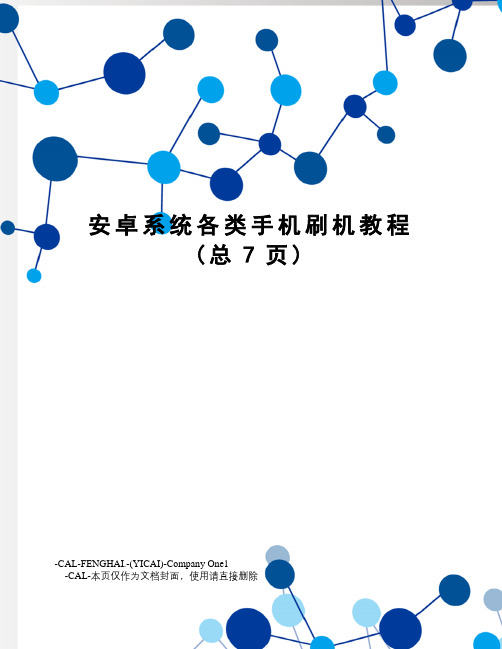
安卓系统各类手机刷机教程(总7页)-CAL-FENGHAI.-(YICAI)-Company One1-CAL-本页仅作为文档封面,使用请直接删除安卓手机刷机教程刷机:简单的说,android手机的刷机,就相当于给它重装一下系统,这和我们常见的电脑重装系统类似。
通过刷机,给手机装入全新的手机系统。
Recovery:翻译过来的意思就是恢复,不明思议,这是手机上的一个恢复模式。
通过这个recovery,用户可以实现安装系统(就是所谓的刷机),清空手机各种数据,为内存卡分区,备份和还原等等很多功能。
它类似于电脑上的Ghost一键恢复。
ROM:ROM是英文Read Only Memory简写,通俗的来讲ROM就是android手机的操作系统,类似于电脑的操作系统Windows xp,Windows7等等。
平时说给电脑重装系统,拿个系统光盘或是镜像文件重新安装一下就好了。
而android 手机上刷机也是这个道理,将ROM包通过刷机,重新写入到手机中,ROM就是android手机上的系统包。
Wipe:Wipe翻译过来的意思就是抹去,擦除等,在recovery模式下有个wipe 选项,它的功能就是清除手机中的各种数据,这和恢复出厂值差不多。
我们最常用到wipe是在刷机之前,大家可能会看到需要WIPE的提示,是指刷机前清空数据,注意wipe前备份一下手机中重要的东西哦。
好了,看了这些名词解释,是不是对刷机的一些专业术语都有所了解了呢?下面我们就开始刷机过程吧。
刷机前先对自己手机中的一些重要内容进行备份吧,像名片,短信,日历等重要信息,有需要的就先备份一下,否则刷机后就都没了。
备份好以后,我们需要先给我们的android手机下载一个适合该手机使用的rom 包,这就像电脑上在重做系统前需要买张系统盘或是在网上下载一个系统镜像,这里要注意的是,手机毕竟不是电脑,大家在下载rom时一定要下载适合自己手机的相应版本,其他型号手机的rom是不通用的。
手机刷机教程

手机刷机教程手机刷机是指通过修改手机的系统固件,以达到优化手机性能、安装第三方ROM、获取root权限等目的的操作。
下面是一个简单的手机刷机教程,希望能帮助到你:1. 准备工作手机刷机前需要备份重要数据,以免刷机过程中数据丢失。
同时,请确保手机电量充足,至少保持在50%以上。
2. 下载刷机工具根据你的手机型号和品牌,在电脑上下载对应的刷机工具。
常见的刷机工具有:Odin、Fastboot、SP Flash Tool等。
3. 下载适用于你手机型号的ROM在网上搜索并下载适用于你手机型号的ROM文件。
注意选择官方发布的ROM,以确保安全性和兼容性。
4. 进入手机刷机模式不同手机品牌和型号的进入刷机模式的方法可能略有不同,一般情况下,可以使用按键组合(例如同时按住音量减和电源键)进入刷机模式。
5. 连接手机和电脑使用数据线将手机连接到电脑上,并确保电脑可以正常识别你的手机。
6. 选择刷机工具和加载ROM打开刷机工具,选择合适的ROM文件,并进行加载。
7. 开始刷机根据刷机工具的指引,开始刷机过程。
请耐心等待刷机完成,期间不要中断连接或操作手机。
8. 刷机完成刷机完成后,手机会自动重启。
初次启动可能需要一些时间,请等待系统完全加载。
上述是一个简要的手机刷机教程,由于不知道你具体的手机型号和刷机工具,故无法提供更加详细的教程。
刷机操作需要谨慎,并遵循官方的指引,以免造成设备损坏和数据丢失。
如果你对刷机操作不熟悉,建议先了解清楚再进行相关操作,或者寻求专业人士的帮助。
Android手机的刷机宝典
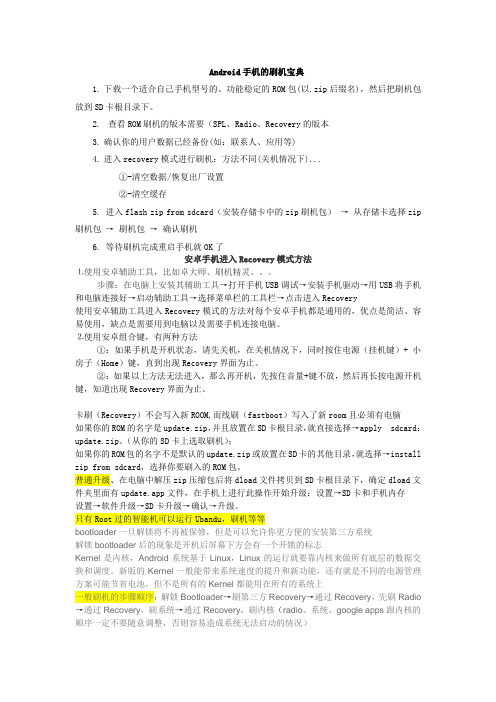
Android手机的刷机宝典1.下载一个适合自己手机型号的、功能稳定的ROM包(以.zip后缀名),然后把刷机包放到SD卡根目录下。
2.查看ROM刷机的版本需要(SPL、Radio、Recovery的版本3.确认你的用户数据已经备份(如:联系人、应用等)4.进入recovery模式进行刷机:方法不同(关机情况下)...①-清空数据/恢复出厂设置②-清空缓存5. 进入flash zip from sdcard(安装存储卡中的zip刷机包)→从存储卡选择zip 刷机包→刷机包→确认刷机6. 等待刷机完成重启手机就OK了安卓手机进入Recovery模式方法⒈使用安卓辅助工具,比如卓大师、刷机精灵。
步骤:在电脑上安装其辅助工具→打开手机USB调试→安装手机驱动→用USB将手机和电脑连接好→启动辅助工具→选择菜单栏的工具栏→点击进入Recovery使用安卓辅助工具进入Recovery模式的方法对每个安卓手机都是通用的,优点是简洁、容易使用,缺点是需要用到电脑以及需要手机连接电脑。
⒉使用安卓组合键,有两种方法①:如果手机是开机状态,请先关机,在关机情况下,同时按住电源(挂机键)+ 小房子(Home)键,直到出现Recovery界面为止。
②:如果以上方法无法进入,那么再开机,先按住音量+键不放,然后再长按电源开机键,知道出现Recovery界面为止。
卡刷(Recovery)不会写入新ROOM,而线刷(fastboot)写入了新room且必须有电脑如果你的ROM的名字是update.zip,并且放置在SD卡根目录,就直接选择→apply sdcard:update.zip。
(从你的SD卡上选取刷机);如果你的ROM包的名字不是默认的update.zip或放置在SD卡的其他目录,就选择→install zip from sdcard,选择你要刷入的ROM包。
普通升级、在电脑中解压zip压缩包后将dload文件拷贝到SD卡根目录下,确定dload文件夹里面有update.app文件,在手机上进行此操作开始升级:设置→SD卡和手机内存设置→软件升级→SD卡升级→确认→升级。
android手机刷机教程

4.输入adb shell并回车
5. 输入su(按回车,出现#号,成功)
5.接着输入flash_image recovery /data/local/tmp/recovery.img回车,等一会光标会在下一行闪烁,这说明已经刷好了(如果是刷boot那就输入flash_image boot /sdcard/boot.img回车)
第二种 (高级用户使用)
说了你高级了,就不要和我说你不知道什么叫cmd,什么叫adb shell
下面以刷写recovery为例进行说明:
1.首先下载手机驱动和,并安装到电脑,用数据线连ห้องสมุดไป่ตู้手机和电脑
2.下载adb工具包并解压得到adb.exe和AdbWinApi.dll,把adb.exe和AdbWinApi.dll放到C:\Windows\System32目录下(C是windows系统盘符)
6.重启手机去验证你的刷机成果吧
用flash_images刷机方法一般有两种:
第一种(初级用户使用)
这种方法完全脱离电脑,用手机上的超级终端进行刷机。
下面以刷写recovery为例进行说明:
1.首先要root过手机,永久或临时都行,然后下载超级终端,并安装好。
2.把recovery.img文件(记得把解压的文件改名,改成这个recovery.img,免得后面输入指令找不到文件)复制到TF卡(SD卡)根目录 (如果是要刷boot那就要考boot.img了)
3.在手机上打开超级终端输入(按回车,出现#号,成功)
安卓刷机教程《从入门到变砖》

安卓刷机教程《从入门到变砖》安卓手机广告多、系统负优化、厂商不更新固件了、功能少、折腾的乐趣?那就刷个机吧!雷锋哥最开始接触刷机是用诺基亚S60系统的时候,最喜欢折腾各种美化固件包,后来入手了谷歌亲儿子「Nexus 5」Android 原生系统功能比较少,想刷其它固件,那时候「第三方固件」和「刷机工具」也不像现在那么多五花八门的,全靠自己研究。
现在网上的安卓刷机教程也很多,不过有些写得过于复杂,今天雷锋哥就给大家分享下安卓刷机的教程和经验。
哪些手机适合刷机?目前许多安卓手机厂商开始逐步收紧解锁刷机的申请通道,也就是无法折腾刷第三方固件,另外有些手机型号第三方固件也比较少。
1.可解锁BL / 固件较多的手机:谷歌、小米(红米)、LG、三星、魅族、HTC、摩托罗拉、锤子、努比亚、索尼、一加。
2.不能解锁BL / 固件较少的手机:华为、华硕、OPPO、中兴、ZUK、乐视、VIVO、360。
刷机有多少种方法?安卓刷机总的来说分两种方法:卡刷和线刷。
1.线刷:通常手机官方会提供一个刷机工具,可以线刷官方固件,或者第三方工具(刷机精灵、刷机大师类)2.卡刷:官方固件可以直接用自带的Recovery刷入。
第三方固件需要解锁BL后通过第三方Recovery、从手机里刷入固件。
刷机有什么风险?1.保修问题:一些手机如果你解锁了BL,厂商是不给保修的,担心保修问题的可以先咨询官方客服。
2.流氓APP问题:刷第三方固件有可能会将恶意流氓APP预装进手机,或存在恶意代码。
需寻找比较靠谱的第三方固件包。
有多少种固件?类原生固件「lineage」# 比较著名的固件了,原先叫CM,后来改名叫lineage▾下载:/「crDroidAndroid」# 这个固件内置的自定义设置项貌似挺多▾下载:/「魔趣」# 适合国人使用,比较简洁干净▾下载:/「PixelExperience」# 据说这个固件优化不错,续航能力强▾下载:/「AospExtended」# 简洁极速,没乱七八糟的功能▾下载:/官改固件/OEM「官改固件」# 网友用官方的固件二次修改,如去广告、精简、优化等。
Android手机新手刷机傻瓜教程
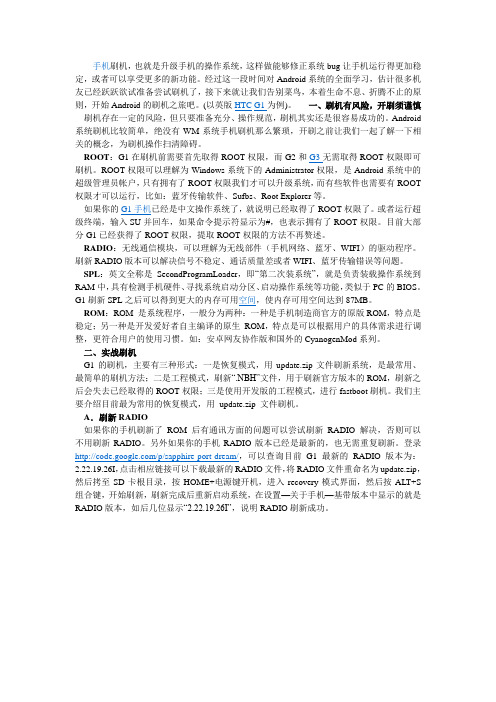
手机刷机,也就是升级手机的操作系统,这样做能够修正系统bug让手机运行得更加稳定,或者可以享受更多的新功能。
经过这一段时间对Android系统的全面学习,估计很多机友已经跃跃欲试准备尝试刷机了,接下来就让我们告别菜鸟,本着生命不息、折腾不止的原则,开始Android的刷机之旅吧。
(以英版HTC G1为例)。
一、刷机有风险,开刷须谨慎刷机存在一定的风险,但只要准备充分、操作规范,刷机其实还是很容易成功的。
Android 系统刷机比较简单,绝没有WM系统手机刷机那么繁琐,开刷之前让我们一起了解一下相关的概念,为刷机操作扫清障碍。
ROOT:G1在刷机前需要首先取得ROOT权限,而G2和G3无需取得ROOT权限即可刷机。
ROOT权限可以理解为Windows系统下的Administrator权限,是Android系统中的超级管理员帐户,只有拥有了ROOT权限我们才可以升级系统,而有些软件也需要有ROOT 权限才可以运行,比如:蓝牙传输软件、Sufbs、Root Explorer等。
如果你的G1手机已经是中文操作系统了,就说明已经取得了ROOT权限了。
或者运行超级终端,输入SU并回车,如果命令提示符显示为#,也表示拥有了ROOT权限。
目前大部分G1已经获得了ROOT权限,提取ROOT权限的方法不再赘述。
RADIO:无线通信模块,可以理解为无线部件(手机网络、蓝牙、WIFI)的驱动程序。
刷新RADIO版本可以解决信号不稳定、通话质量差或者WIFI、蓝牙传输错误等问题。
SPL:英文全称是SecondProgramLoader,即“第二次装系统”,就是负责装载操作系统到RAM中,具有检测手机硬件、寻找系统启动分区、启动操作系统等功能,类似于PC的BIOS。
G1刷新SPL之后可以得到更大的内存可用空间,使内存可用空间达到87MB。
ROM:ROM 是系统程序,一般分为两种:一种是手机制造商官方的原版ROM,特点是稳定;另一种是开发爱好者自主编译的原生ROM,特点是可以根据用户的具体需求进行调整,更符合用户的使用习惯。
手机刷机教程
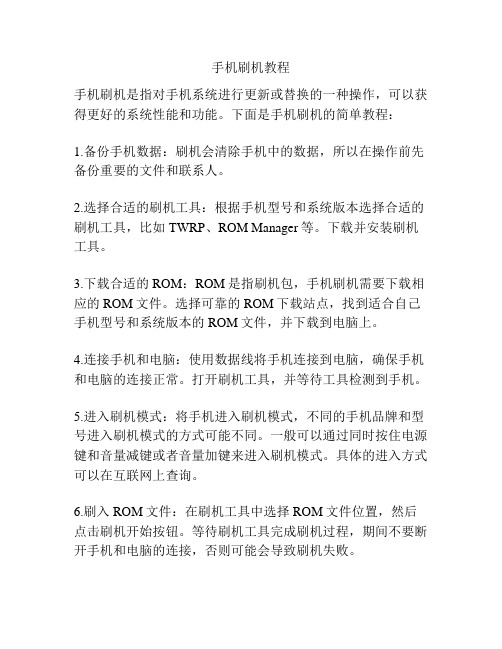
手机刷机教程手机刷机是指对手机系统进行更新或替换的一种操作,可以获得更好的系统性能和功能。
下面是手机刷机的简单教程:1.备份手机数据:刷机会清除手机中的数据,所以在操作前先备份重要的文件和联系人。
2.选择合适的刷机工具:根据手机型号和系统版本选择合适的刷机工具,比如TWRP、ROM Manager等。
下载并安装刷机工具。
3.下载合适的ROM:ROM是指刷机包,手机刷机需要下载相应的ROM文件。
选择可靠的ROM下载站点,找到适合自己手机型号和系统版本的ROM文件,并下载到电脑上。
4.连接手机和电脑:使用数据线将手机连接到电脑,确保手机和电脑的连接正常。
打开刷机工具,并等待工具检测到手机。
5.进入刷机模式:将手机进入刷机模式,不同的手机品牌和型号进入刷机模式的方式可能不同。
一般可以通过同时按住电源键和音量减键或者音量加键来进入刷机模式。
具体的进入方式可以在互联网上查询。
6.刷入ROM文件:在刷机工具中选择ROM文件位置,然后点击刷机开始按钮。
等待刷机工具完成刷机过程,期间不要断开手机和电脑的连接,否则可能会导致刷机失败。
7.等待完成:刷机过程可能需要一些时间,耐心等待刷机工具进行ROM文件的刷入。
刷机完成后,刷机工具会显示刷机成功的提示。
此时可以断开手机和电脑的连接。
8.重启手机:刷机完成后,重启手机。
手机会进入新刷入的系统,首次启动可能需要一些时间。
9.恢复数据:刷机后手机会恢复到出厂设置,所以需要将之前备份的数据恢复到手机中。
需要注意的是,刷机有一定的风险,如果操作不当可能会导致手机变砖或无法正常使用。
在刷机前请了解手机品牌和型号所支持的刷机方式,并根据教程细致操作。
如有必要,可以请有经验的人员协助操作。
华为手机如何刷机
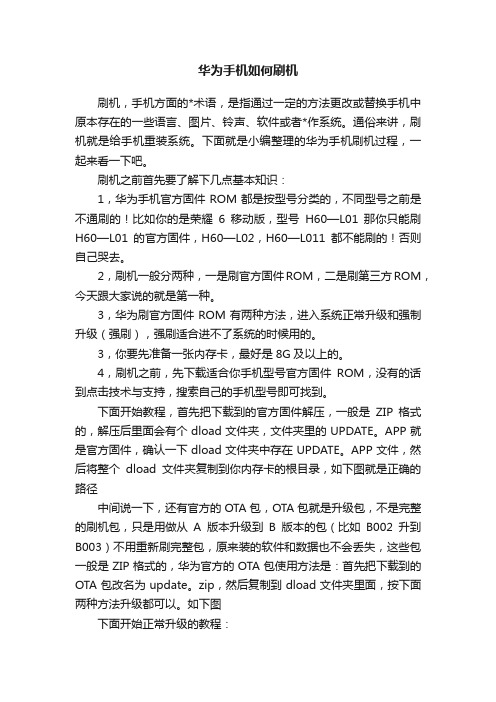
华为手机如何刷机刷机,手机方面的*术语,是指通过一定的方法更改或替换手机中原本存在的一些语言、图片、铃声、软件或者*作系统。
通俗来讲,刷机就是给手机重装系统。
下面就是小编整理的华为手机刷机过程,一起来看一下吧。
刷机之前首先要了解下几点基本知识:1,华为手机官方固件ROM都是按型号分类的,不同型号之前是不通刷的!比如你的是荣耀6移动版,型号H60—L01那你只能刷H60—L01的官方固件,H60—L02,H60—L011都不能刷的!否则自己哭去。
2,刷机一般分两种,一是刷官方固件ROM,二是刷第三方ROM,今天跟大家说的就是第一种。
3,华为刷官方固件ROM有两种方法,进入系统正常升级和强制升级(强刷),强刷适合进不了系统的时候用的。
3,你要先准备一张内存卡,最好是8G及以上的。
4,刷机之前,先下载适合你手机型号官方固件ROM,没有的话到点击技术与支持,搜索自己的手机型号即可找到。
下面开始教程,首先把下载到的官方固件解压,一般是ZIP格式的,解压后里面会有个dload文件夹,文件夹里的UPDATE。
APP就是官方固件,确认一下dload文件夹中存在UPDATE。
APP文件,然后将整个dload文件夹复制到你内存卡的根目录,如下图就是正确的路径中间说一下,还有官方的OTA包,OTA包就是升级包,不是完整的刷机包,只是用做从A版本升级到B版本的包(比如B002升到B003)不用重新刷完整包,原来装的软件和数据也不会丢失,这些包一般是ZIP格式的,华为官方的OTA包使用方法是:首先把下载到的OTA包改名为update。
zip,然后复制到dload文件夹里面,按下面两种方法升级都可以。
如下图下面开始正常升级的教程:1将SD卡*入手机开机,在主屏幕,点击【设置】>【手机升级】>【系统软件更新】。
2点击【本地升级】>【确认】>【升级】。
3点击【备份数据】,将数据备份到microSD卡。
如果不需要备份数据,则忽略此步骤,直接点击【确认】。
新手必看之最全最新最详细的android安卓手机刷机root傻瓜式教程(带图)

网 上 很 多 网 友 不 会 ROOT, 刷 ODIN,CM7,CM9,我会以多部分介绍方 法。
ROOT:方法:首先你要知道如何进入RE 何使用, 把下载的包放到SD卡根目录上。
我们要进入RE AMSUNG MOD,要先关机 LOGO M 然后,我们按住 HOME 实体键+开机键,直到出现S 就放开开机键,但不要放开 HOME 实体键 待会, 直到出现几排蓝色的英文字, 就是进入RE OD了。
(在 RE MOD 中,音量键上和下就是用来移动反白的 选项,home 实体键为确定 ) 用音量键选择到第二个 apply update from sdcard, 按 home 实体键确定 用音量键选择到你刚放入SD卡的包包,并按 home 实体键确定 。
MOD,以及如等待弹出REMOD一开始的初始界面用音量键选择最上的 REBOOT SYSTEM NOW,并按 home 实体键确定 。
开机后, 你发现有接权管理, 你就完成ROOT了!! !CWM:把下载的包放到SD卡根目录上。
我们要进入RE MOD,要先关机 然后,我们按住 HOME 实体键+开机键,直到出现SAMSUNG LOGO 就放开开机键,但不要放开 HOME 实体键 待会,直到出现几排蓝色的英文字,就是进入RE MOD了。
用音量键选择到第二个 apply update from sdcard,按 home 实体键确定 用音量键选择到你刚放入SD卡的包包,并按 home 实体键确定 。
等待弹出RE MOD一开始的初始界面 用音量键选择最上的 REBOOT SYSTEM NOW,并按住 home 实体键确定 ,不要放手啊。
不要放,不要放,不要放,不要放,不要放,不要放,不要放,不要放,不要放,不要放 直要系统自动进入RE MOD 但这次,你会看到RE MOD多了很多的选项啦!!这就是CWM了 ! (如果你发现,刷入后每按一次返回键,出现了 cant mount XXXX 的话, 然后放到SD卡根目录上,并照上面的方法,先刷入CWM1,然后才刷CWM2。
手机刷机方法

手机刷机方法手机刷机是指通过一些非官方的方式,对手机的操作系统进行重新安装或升级,从而实现更多的功能或性能提升。
在很多情况下,手机刷机可以解决一些系统bug或者提升手机的运行速度和稳定性。
但是,刷机也是有风险的,一旦操作不当,可能会导致手机无法正常使用。
因此,在进行手机刷机之前,一定要仔细阅读相关教程,并且确保自己有一定的操作经验。
下面,我将为大家介绍一些常见的手机刷机方法,希望能够帮助到有需要的朋友。
1.备份重要数据。
在进行手机刷机之前,首先要做的就是备份手机中的重要数据,包括联系人、短信、照片、音乐等。
因为刷机的过程中会清空手机中的数据,如果没有备份,那么这些数据将会永久丢失。
可以通过连接电脑或者使用云服务进行数据备份,确保数据的安全。
2.获取刷机工具。
刷机工具是进行手机刷机的必备条件,一般来说,不同型号的手机需要使用对应的刷机工具。
在网上可以找到各种各样的刷机工具,比如刷机软件、刷机包等。
在选择刷机工具的时候,一定要选择正规渠道下载,避免下载到一些带有病毒或者恶意软件的工具,以免给手机带来安全隐患。
3.查找刷机教程。
在确定了刷机工具之后,接下来就是查找对应的刷机教程。
可以在各大手机论坛或者官方网站上找到详细的刷机教程,按照教程一步一步进行操作。
在查找刷机教程的时候,一定要选择适合自己手机型号和系统版本的教程,避免因为操作不当导致手机变砖。
4.刷机前的准备工作。
在进行刷机之前,还需要做一些准备工作,比如确保手机电量充足,连接好电脑,并且关闭手机中的防病毒软件和系统更新。
这些都是为了确保刷机过程的顺利进行,避免出现意外情况。
5.开始刷机。
当所有准备工作都做好之后,就可以开始进行手机刷机了。
按照刷机教程的步骤,打开刷机工具,连接手机到电脑上,然后按照提示进行操作。
整个刷机的过程可能会持续一段时间,期间手机可能会多次重启,这都是正常现象,不要着急。
6.刷机后的处理。
当手机刷机完成之后,可能需要进行一些后续处理,比如重新设置手机的语言、时区、网络等。
安卓手机刷机顺序

安卓手机刷机顺序安卓手机刷机可不是个简单的活,除了刷固件之外还有升级补丁包、基带、内存补丁、Google服务包等,那么安卓手机的刷机顺序又是怎么样呢?正确的安卓手机刷机顺序如下:1.个人数据备份。
2.将需要刷的固件文件、升级补丁包、基带、内存补丁、Google服务包等文件全部放置于手机内存卡根目录中。
3.将安卓手机关机,重启进入Recovery,模式。
4.Wipe.5.Install zip from sdcard,选择固件ROM刷机包,点击YES开始。
6.待刷完后,按照第5步的方法,选择升级补丁包,点击YES开始。
7.待刷完后,按照第5步的方法,选择基带刷机包,点击YES开始。
8.待刷完后,按照第5步的方法,选择内存补丁包,点击YES开始。
9.待刷完后,按照第5步的方法,选择Google服务包,点击YES开始。
10.待刷完后,继续3 Wipe。
11.在Reocvery中选择reboot syste now重启手机,进行刷机完成后的首次开机即可。
总的来说安卓手机刷机顺序如下:3Wipe>固件ROM包>升级补丁包>基带刷机包>内存补丁包>Google服务包>3Wipe。
三Wipe和双Wipe中的Wipe就是清空、擦除的意思,三Wipe和双Wipe也分别对应着三个需要擦除的项和两个需要擦除的项。
三Wipe包含DATA Wipe、CACHE Wipe和Dalvik Wipe。
一般用于刷机之前。
双Wipe包含DATA Wipe和CACHE Wipe。
一般用户刷机之后。
DATA Wipe操作步骤:1.进入手机Recovery2.选择Wipe DATA/Factory reset3.Yes -- delete all user dataCACHE Wipe操作步骤:1.进入手机Recovery2.选择Wipe CACHE partition3.Yes - Wipe CacheDalvik Wipe操作步骤:1.进入手机Recovery2.选择Advanced3.选择Wipe Dalvik Cache4.Yes - Wipe Dalvik。
安卓系统刷机教程

HtcSettings.apk
HTMLViewer.apk
LiveWallpapers.apk/动态壁纸
LiveWallpapersPicker.apk/动态壁纸
MagicSmokeWallpapers.apk/动态壁纸
90.75系列版本: 按住“拍照键”和“电源键”, 出现moto的标志后松开,等待出现黄色的感叹号后
90.78系列版本: 需要按住物理键盘的”X键“和”电源键“,出现moto的标志后松开,等待出现黄色的感叹号后
先按住 “音量上键”再按“相机键”进入recovery列表。
4.刷OpenRecovery
Vending.apk
科学上网Services.apk
~~~~~~~~~~~~~~~~~~~~~~~~~~~~~~~~~~~~~~~~~~~~
以下为可精简软件列表:
ApplicationsProvider.apk
AppShare.apk/MIUI网盘
Astro.apk/自带的那个任务计划工具
4.使用“方向键”选择并点击“go back”
5.使用“方向键”选择并点击“Reboot System”,手机会自动重启,看见感叹号,然后按“音量上”和“拍照键”,返回系统recovery。
6.使用“方向键”选择并点击"Reboot System now"
F大微博补丁FOR 11月26日版(解决电信中文短信乱码/取消关机震动补丁)
[开始刷机]:
一、刷底包
二、刷OpenRecovery并清空数据
三、刷MIUI ROM包
一、刷底包
安卓手机刷机教程全

安卓手机刷机教程全刷机是指对安卓系统进行重新烧写或替换的过程,以获得更好的性能、功能或安全性。
下面是一个简单的安卓手机刷机教程,供参考:首先,请确保你已经备份了手机中重要的数据和文件,因为刷机过程中可能会导致数据丢失。
步骤一:准备工作1. 下载并安装刷机工具和相应的ROM(系统镜像文件)。
你可以在互联网上搜索并找到适用于你的手机型号的刷机工具和ROM文件。
确保选择可靠的来源,以避免下载到恶意软件。
2. 启用USB调试模式。
在手机的设置菜单中找到“开发者选项”,然后打开“USB调试模式”。
如果你无法找到“开发者选项”,请在“关于手机”中找到“版本号”,连续点击版本号7次以上,即可开启“开发者选项”。
步骤二:连接手机1. 使用USB数据线将手机连接到电脑。
2. 从电脑上打开刷机工具。
步骤三:备份数据1. 在刷机工具上选择“备份数据”选项,以便在刷机过程中保留你的个人数据。
2. 等待备份完成。
步骤四:刷机1. 在刷机工具上选择“刷机”选项。
2. 按照工具的指示,选择下载好的ROM文件。
3. 确认刷机选项并开始刷机过程。
4. 等待刷机完成。
刷机过程可能会需要一些时间,请耐心等待。
步骤五:重启手机1. 刷机完成后,在刷机工具上选择“重启手机”。
2. 拔下USB数据线,并按照刷机工具的指示重启手机。
3. 等待手机重启完毕。
步骤六:还原数据1. 打开设置菜单并选择“恢复出厂设置”。
2. 按照指示完成还原数据的过程。
3. 重新设置手机,并恢复你之前备份的数据。
刷机风险注意:1. 刷机有一定风险,如果操作不当可能导致手机损坏或无法正常使用。
请确保你已经了解了刷机的风险,并愿意承担相应的责任。
2. 在刷机前,请确保下载并使用适用于你手机型号的正确ROM文件。
使用不适合的ROM文件可能导致刷机失败或损坏手机。
3. 在刷机过程中,请确保手机电量充足,以避免刷机过程中断电导致不可预料的问题。
以上就是一个简单的安卓手机刷机教程,刷机过程可能因手机型号和刷机工具而有所不同,请根据实际情况进行操作。
Android系列手机入门,刷机教程

Android系列教程(一) 与PC端的USB互连,,随着Android越来越多的机型面世,人们对于这个以前异常陌生,甚至有些抵触的“小绿人”激增了更多接触和试用的欲望,但是因为机型数量的限制和使用人群范围的禁锢,很多人仍旧就Android系统一头雾水!什么是Android?怎么用好Android?这将是今后手机用户不得不面对的问题,那笔者会在今后陆续推出Android系列教程,带着大家一起由浅入深地了解、玩转这个有些难以驾驭的“小绿人”!Android介绍:Android 是Google开发的基于Linux平台的开源手机操作系统。
它包括操作系统、用户界面和应用程序——移动电话工作所需的全部软件,而且不存在任何以往阻碍移动产业创新的专有权障碍。
谷歌与开放手机联盟合作开发了Android,这个联盟由包括中国移动、摩托罗拉、高通、宏达和T-Mobile在内的30多家技术和无线应用的领军企业组成。
通过与运营商、设备制造商、开发商和其他有关各方结成深层次的合作伙伴关系,建立标准化、开放式的移动电话软件平台,努力在移动产业内形成一个开放式的生态系统。
Android机型:Google G1,Google G2,Google G3,三星i7500U,HTC Tattoo,HTC Dragon,摩托罗拉CLIQ,索尼爱立信X Rachael。
相应文章可以参考:《Android时代来临?八款Android手机搜罗》测试环境:,,PC端操作系统:Windows XP SP2软件准备:91手机助手For Android v0.9.2 和 FrameworkV2.0测试机型:HTC HERO机型固件版本:1.5测试网络:ChinaMobile方案一:通过91手机助手For Android软件经过笔者使用感受,感觉91手机助手For Android这款软件对于与HTC Hero机型的信息交互和管理功能较为全面,但是安装之前提示需要安装 FrameworkV2.0。
安卓手机刷机MB200通用刷机教程
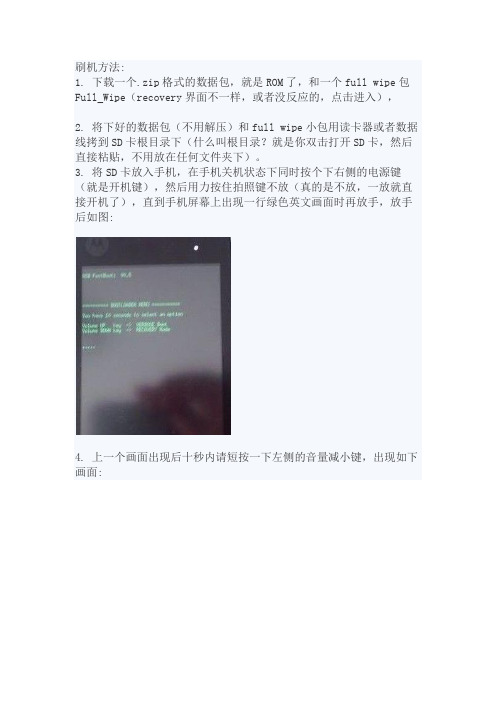
刷机方法:1. 下载一个.zip格式的数据包,就是ROM了,和一个full wipe包Full_Wipe(recovery界面不一样,或者没反应的,点击进入),2. 将下好的数据包(不用解压)和full wipe小包用读卡器或者数据线拷到SD卡根目录下(什么叫根目录?就是你双击打开SD卡,然后直接粘贴,不用放在任何文件夹下)。
3. 将SD卡放入手机,在手机关机状态下同时按个下右侧的电源键(就是开机键),然后用力按住拍照键不放(真的是不放,一放就直接开机了),直到手机屏幕上出现一行绿色英文画面时再放手,放手后如图:4. 上一个画面出现后十秒内请短按一下左侧的音量减小键,出现如下画面:5.这时屏幕会全黑,稍等十秒左右会进入recovery模式,用左侧的音量键控制光标,移动到 Wipe 如图:6.按HOME键(就是手机下方三个键中间那个小房子键)确认后,移动到 Wipe all 这一项,如图7.按一下HOME键确认,如图:8. 再按一次HOME键确认,开始WIPE(就是清除数据了),完了光标移动到Wipe dalvik-cache上如图,9. 按HOME键确认如图,(如果没有做SD卡分区的在WIPE SD EXT 这项时会提示错误,不要紧,继续)10.再按一下HOME键确认,完了光标移到 Wipe bettery stats上,,如图:11.按HOME键确认,如图:12.好了,出现这个界面表示全部WIPE完了,如图:13.按一下返回键,会回到recovery主界面,移动光标到 Flash zip from SD 如图:14.按HOME键确认,如图:15.选择full wipe,确认两次后继续选Flash zip from SD进去,选择你的ROM名,按HOME键确认,如图:16.再按一下HOME键确认,开始刷入ROM了,会出现进度条,如图:17.进度条走完,会出现如下画面:18.到了这里,刷机已经完成,按HOME键,手机会自动重启(刷完机第一次启动要很久,耐心点等),开机了..。
安卓手机如何刷机最简单的的方法

安卓手机如何刷机最简单的的方法
刷机准备
一,需要选择好刷机软件,我选择的刷机精灵,我已经刷过很多次了,基本上没出现什么大状况
二,打开USB调试
Andriod 2.1-2.3.7
Andriod4.0-4.1.2
Andriod4.2-4.4
开始刷机
一,用数据线连接电脑和手机(以打开USB调试)
连接好后电脑会自动给手机传一个软件精灵助手(放心,不会用流量)
这时就连接好了
二,进入ROM市场中下载合适的ROM文件
点击一键刷机,就会一边备份,一边下载ROM。
点击刷机,软件自己操作,你就可以出去玩会了,。
20分钟再回来,你的手机就焕然一新
正在下载中.............
下载完后,就开始刷机了,这个时候千万不要动手机,因为可能因为一动手机,导致连接中断,影响很严重。
这个时候手机就会自动刷机,不要关闭这个页面。
最后手机页面变成新系统的页面,表示手机刷机成功了一半了。
三,还原手机数据
注意这个时候手机正在运行精灵助手,别一高兴,就给退出来了,要保持这种状态:
打开资料还原
这些就是你的全部手机数据,一点也没丢。
还原完了,就可以关闭软件,也可以关闭手机上的精灵助手。
通知:同志你已经刷机成功了。
安卓手机怎么刷机
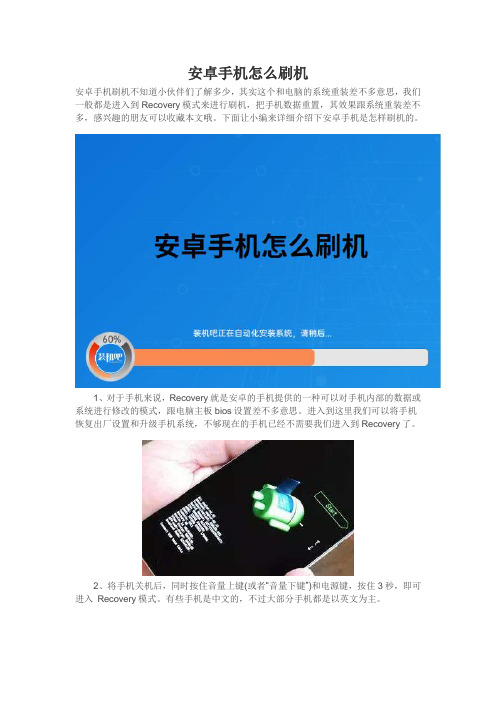
安卓手机怎么刷机
安卓手机刷机不知道小伙伴们了解多少,其实这个和电脑的系统重装差不多意思,我们一般都是进入到Recovery模式来进行刷机,把手机数据重置,其效果跟系统重装差不多,感兴趣的朋友可以收藏本文哦。
下面让小编来详细介绍下安卓手机是怎样刷机的。
1、对于手机来说,Recovery就是安卓的手机提供的一种可以对手机内部的数据或系统进行修改的模式,跟电脑主板bios设置差不多意思。
进入到这里我们可以将手机恢复出厂设置和升级手机系统,不够现在的手机已经不需要我们进入到Recovery了。
2、将手机关机后,同时按住音量上键(或者“音量下键”)和电源键,按住3秒,即可进入Recovery模式。
有些手机是中文的,不过大部分手机都是以英文为主。
3、不知道你们有没有听说过“双清”呢,双清就是执行“wipe data/factory reset”和“wipe cache partition”这两项,如下图。
忘记了手机的锁屏密码,就可以进入recovery 模式执行双清的操作,双清后手机的任何数据都会消失,请谨慎进行。
4、recovery模式刷机,就是卡刷,卡刷的过程比较简单,卡刷包复制到手机内存的根目录下(命名为update.zip),再执行apply SDcard:update.zip的操作。
以上就是安卓手机刷机的操作,小编这里介绍的是recovery模式刷机,如果对recovery不是很感兴趣,可以使用第三方软件来刷机哦。
- 1、下载文档前请自行甄别文档内容的完整性,平台不提供额外的编辑、内容补充、找答案等附加服务。
- 2、"仅部分预览"的文档,不可在线预览部分如存在完整性等问题,可反馈申请退款(可完整预览的文档不适用该条件!)。
- 3、如文档侵犯您的权益,请联系客服反馈,我们会尽快为您处理(人工客服工作时间:9:00-18:30)。
Android系列教程(一) 与PC端的USB互连随着Android越来越多的机型面世,人们对于这个以前异常陌生,甚至有些抵触的“小绿人”激增了更多接触和试用的欲望,但是因为机型数量的限制和使用人群范围的禁锢,很多人仍旧就Android系统一头雾水!什么是Android?怎么用好Android?这将是今后手机用户不得不面对的问题,那笔者会在今后陆续推出Android系列教程,带着大家一起由浅入深地了解、玩转这个有些难以驾驭的“小绿人”!Android介绍:Android 是Google开发的基于Linux平台的开源手机操作系统。
它包括操作系统、用户界面和应用程序——移动电话工作所需的全部软件,而且不存在任何以往阻碍移动产业创新的专有权障碍。
谷歌与开放手机联盟合作开发了Android,这个联盟由包括中国移动、摩托罗拉、高通、宏达和T-Mobile在内的30多家技术和无线应用的领军企业组成。
通过与运营商、设备制造商、开发商和其他有关各方结成深层次的合作伙伴关系,建立标准化、开放式的移动电话软件平台,努力在移动产业内形成一个开放式的生态系统。
Android机型:Google G1,Google G2,Google G3,三星i7500U,HTC Tattoo,HTC Dragon,摩托罗拉CLIQ,索尼爱立信X Rachael。
相应文章可以参考:《Android时代来临?八款Android手机搜罗》测试环境:PC端操作系统:Windows XP SP2软件准备:91手机助手For Android v0.9.2 和 FrameworkV2.0测试机型:HTC HERO机型固件版本:1.5测试网络:ChinaMobile方案一:通过91手机助手For Android软件经过笔者使用感受,感觉91手机助手For Android这款软件对于与HTC Hero机型的信息交互和管理功能较为全面,但是安装之前提示需要安装 FrameworkV2.0。
点击下载 FrameworkV2.0。
图为:安装91手机助手时提示需要安装系统组件图为:系统组件安装完毕安装过 FrameworkV2.0之后,即可顺利完成对于91手机助手的安装。
将HTC Hero通过数据线连接于电脑USB口,打开软件进入主界面。
则会提示有新的Android设备未安装驱动,点击下一步进行安装,简单几十秒后,在软件的主界面我们就看到了连接设备固件名称,这就说明设备之间已经连接成功!图为:初次使用界面截图图为:提示新的Android设备图为:手机驱动安装成功图为:互连成功界面设备连接成功后,手机端会提示USB设备已连接,点击“装载”则会连接手机中的储存设备,并相应在电脑终端弹出新的盘符,显示手机中的大容量储存设备。
而此款软件不仅可以帮助我们简单、方便的连接手机,更能类似于Nokia PC Suite对于多媒体、程序、短信等进行相应的管理,更增加一些如屏幕截图等功能方便用户。
图为:手机端连接截图方案二:通过无线下载HTC Sync同步软件如果觉得上述方案还需要安装 Framework比较繁琐,我们还可以通过强大的WIFI功能,下载官方的HTC Sync同步软件同样可以成功连接电脑。
所以首先我先给大家介绍如何连接WIFI。
进入“无线局域网设置”,搜索当前无线网络信号。
图为:无线局域网设置图为:输入密码,连接网络连接网络成功后,打开所有程序,点击“了解更多信息”,会自动跳转到浏览器并进入相关信息页面,共有教学、指南、下载三个项目,其中下载项就是我们需要的内容。
下载后,通过读卡器将TF卡中安装程序复制到电脑端,安装后即可使用。
图为:通过无线网络下载HTC Sync过程截图图为:HTC Sync下载界面截图(二)Android手机必装软件今天小编手握HTC Hero又彻底感受了一把Android系统的第三方软件。
之前人们对于这个新兴的开源系统深表怀疑,笔者认为主要有以下几点疑虑成为了购买Android机型的重大阻碍,故现在就根据这一下午的使用感受来给各位答疑解惑。
图为:HTC Hero 安装软件列表疑虑一:Android手机我从来没用过,会不会很难上手?疑虑二:Android系统发布不久,扩展软件会不会很少?疑虑三:Android经过市场验证时间较短,会不会众多BUG?答疑一:小编以前除短时间接触过谷歌G1以外,并未使用过Android手机。
但是拿到HTC Hero后经过两个小时的试用,便基本能够将其功能正常使用,简易的设置流程、明了的功能简介以及人性化的操作习惯均为用户在第一时间玩转Android提供了便利。
但是功能设置项目菜单级别会有过深的情况,对于新手是个小小的阻碍。
答疑二:小编用了不到半个小时,搜罗一系列APK程序,瞬间装满三屏界面,从IM工具、浏览器、进程管理、多媒体播放软件等可谓应有尽有,几乎智能手机第三方软件功能均能得到满足,至此下定结论:如果谁说Android软件匮乏,那他就OUT了!答疑三:首先在几个小时的使用过程中,小编并未遭遇到死机的困扰。
其次来说,作为需要不断更新、进化的软件版本,的确会有一些BUG存在,如:输入通信录联系人名称会有搜索不到的情况;绑定Gmail 成功率不高,需要WiFi支持;短信铃声系统默认不支持自定义(但是可以通过建立指定文件夹的方法解决,文章末尾会给与介绍)等问题,但是随着固件版本的升级,这些问题必定会迎刃而解,而且小编以为瑕不掩瑜,以上问题完全不会阻碍Android系统的大范围扩散。
经过上面的三问三答,相信大家对Android充满了期待,现在就把小编这一下午的成果介绍给大家,经过细心挑选的几款必备软件绝对是购机后的最佳选择之一,希望不会让大家失望。
aQQ 1.0 beta作为IM聊天工具的大户——腾讯QQ一直一来是年轻人所热捧和无法每日必需的软件。
但是之前Android机型只能通过安装JA V A模拟器来使用JA V A版的QQ,直到现在Android手机迷们迫切期待的aQQ 腾空而出,相比第一版增加了记住密码和隐身登陆等使用功能,的确方便了手机网民对于移动互联的现实需要,也让常年“潜水者”可以继续在水下活动了。
【小编查缺补漏】1.该版本aQQ并不支持在线好友排名前列的功能2.发送表情无法正常显示,而是以乱码替代图为:登录界面和主界面图为:聊天界面图为:手机群/讨论组和添加好友图为:搜索好友AnFetion飞信是中国移动提供的可同时在电脑和手机上使用,能实现消息,短信,语音等多种沟通方式的综合通信服务,凭借中国移动优势飞信还提供免费短信,超低语音资费,手机电脑之间文件互传等诸多强大功能.实现永不离线,无缝沟通的状态.作为Android版本的飞信软件,AnFetion支持GPRS和WIFI网络连接,目前测试连接速度很快,软件稳定,正常显示联系人列表,并且主要能够保证正常通讯。
界面与塞班飞信基本类似,方便快捷。
【小编查缺补漏】1.不支持飞信群组显示2.不支持给手机通讯簿中联系人发送短信3.不支持表情符号图为:登录界面图为:飞信主界面图为:聊天界面和状态更改界面图为:添加好友和版本信息搜狗拼音输入法作为手机输入法的后起之秀,搜狗拼音输入法凭借强大的后台资源以及超强的拼音联想关联,笼络了众多手机用户的芳心。
而搜狗不失时机的在Android风行之际,推出了支持Android1.5以上的手机输入法,让网友们大呼过瘾。
精准词库继承搜狗家族好传统,并根据手机使用习惯,为您打造出最全最准的词库,输入全面提速!炫彩皮肤下载您喜欢的皮肤形象,让乏味的输入过程也变得赏心悦目。
屏幕自适应根据不同机型分辨率进行自适应,不需要再根据屏幕尺寸选择安装包,所有屏幕一步搞定!在线更新随时随地更新词库和升级软件,全力保障词库和软件的新鲜度,随手输入流行词汇。
【小编查缺补漏】1.输入待选字母不支持插入、修改2.没有虚拟键盘最小化按钮图为:输入界面和编辑界面图为:数字键盘和英文输入图为:设置和版本信息Opera mini 4.2作为流行于世界的浏览器Opera,是手机上网迷们对于浏览器的选择权重较高的一款。
不仅可以以最少的流量观看品质保证的网页,还支持更改皮肤;根据历史记录和书签自动填写WEB地址;在页面中查找字词等众多贴心功能。
虽然HTC Hero自带的浏览器已经非常好用,但是不妨试试Opera Mini,你不会后悔。
【小编查缺补漏】1.不支持多点触摸放大、缩小页面2.打开软件速度偏慢图为:登录界面图为:主界面和浏览界面图为:页面信息和页面项目下载图为:浏览网页示意图子午播放器最誉为Android系统御用媒体播放器的“子午播放器”,是一款功能强大的影音播放器。
子午播放器不仅可以播放音乐及影片,还可以搜索歌词,支持字幕显示、具备亲切的额外资讯提示功能,还可以编辑ID3标签和评价,更拥有方便的触摸操控界面!并可根据不同歌手、专辑、类别、播放列表等罗列相关曲目。
【小编查缺补漏】1.搜索歌词不能像天天动听一样后台搜索歌词,而是需要打开浏览器经多步操作才可完成2.界面不够美观图为:文件夹浏览器图为:歌曲分类和歌手列表图为:音量调节和音乐播放界面Netraffic我们知道无论Android系统以及HTC sense界面均是与网络嵌合非常紧密的,无论天气预报、GPS、Facebook状态更新,用户无时无刻的需要网络支持,但是与此同时也会在不经意间流量暴增,此时便需要一款网络流量监控软件,以对自己的月流量有个准确的把握。
Netraffic网络流量控制软件,软件是有国内开发公司制作的,十分的人性化,适合没有GPRS包月流量的用户使用,而且软件可以设置中文,十分方便。
支持WIFI,GRPS两种模式流量监控,并可根据当月或者当天的跨度进行统计。
图为:当前监控和总流量统计图为:统计区间与统计类别AndExplorer 1.0AndExplorer是一款文件管理器客户端,允许浏览文件/文件夹,重命名、删除、复制、创建文件夹和打开文件,并支持ZIP\GZIP\TAR解压缩。
图为:文件目录图为:菜单设置和版本信息eRayeRay系统监控管理软件,可以查看系统状态包括:内存;内部存储;外部存储;电池电量;系统进程数;服务数;任务数,软件界面可以查看各种状态,调节屏幕亮度,还可以查看详细系统进程;服务;任务;并且可以打开和终止。
【小编查缺补漏】1.只有十五天使用时间,如需需用必须购买2.中文翻译不全面图为:系统概括和声音控制图为:开关和CPU监控金山词霸For Android金山词霸在中国市场占据着中国翻译软件行业92.8%市场份额(赛迪数据),3000多万的用户锤炼著就了金山词霸的金字招牌。
金山词霸 1.0包含390万词汇海量词典,整句翻译,180万参考例句搜索,查词真人发音,中文百科,同时提供爱词霸经典内容每日热词和每日一句,以及每日英语资讯。
